kifinomult! Így lehet az Android okostelefon funkcióját számítógéppé változtatni
Talán vannak olyanok, akik remélik, hogy egy androidos okostelefon Start Menüvel és Tálcával rendelkezik, mint egy asztali számítógép operációs rendszere?
A mai Android okostelefonok hű barátokká váltak, akik minden körülmények között mindig mindenhova elkísérnek minket. Néha azonban panaszok merülnek fel azzal kapcsolatban, hogy több alkalmazás használata esetén az okostelefon-felhasználóknak folyamatosan nyomogatniuk kell a gombokat minimalizálni androidos okostelefonjukon, amikor alkalmazást váltanak.
Talán vannak olyanok, akik remélik, hogy van egy Android okostelefon Start menü és Tálca mint egy asztali számítógép operációs rendszer? Most, hogy megválaszoljam ezeket a panaszokat és kérdéseket, ezúttal két alkalmazás kombinációját tárgyalom, amelyek segítségével az Android okostelefonok asztali számítógéppé válhatnak. Érdekel a két alkalmazás megjelenése, úgy értem? Nincs szükség további tárgyalásokra, itt van a vita.
- Hogyan lehet megváltoztatni az Android okostelefon megjelenését, hogy olyan legyen, mint egy számítógép
- Hogyan lehet megváltoztatni az Android kijelzőjét olyan kifinomultan, mint egy számítógép
- Hogyan készítsünk Androidot második monitorként egy laptopon
Hogyan lehet megváltoztatni az Android okostelefon működését a számítógépbe
- Az első dolog, amit meg kell tennie az okostelefon funkciójának megváltoztatásáért, mint egy asztali számítógép, az egy úgynevezett alkalmazás letöltése Leena asztali felhasználói felület a Google Play Áruházban.
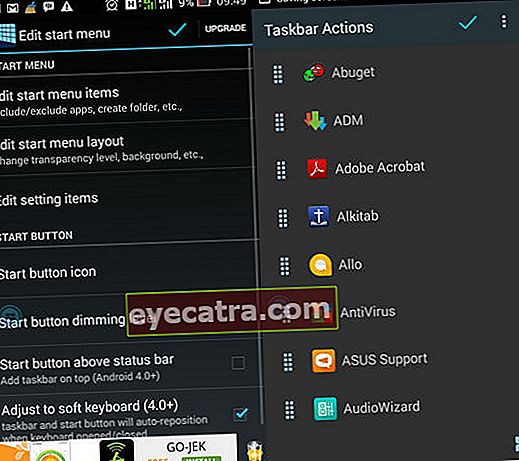
Ha befejezte, folytassa az alkalmazás telepítését, és azonnal futtassa az alkalmazást androidos okostelefonján.
Amint futtatja a Leena Desktop felhasználói felületet, látni fogja, hogy androidos okostelefonjának kijelzője automatikusan a következőre változik: tájkép módban teljesen.
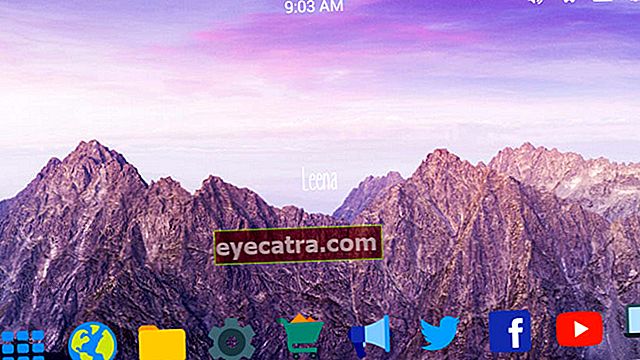
- Ezután a képernyő jobb felső sarkában található egy ikon Beállítások az akkumulátor ikon mellett. Nyissa meg az ikont, és a szövegméret beállításától kezdve aktiválja a szükséges funkciókat, az állapotsor, indítósáv, animáció stb.
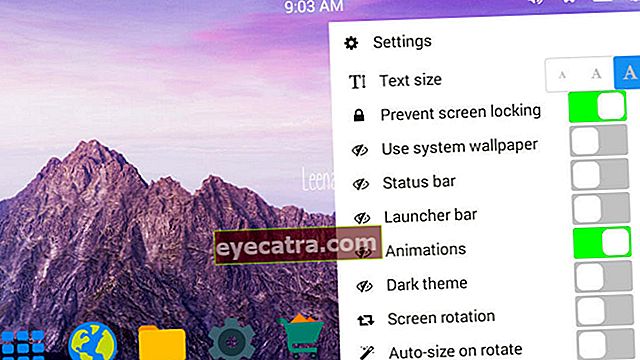
- Ha igen, megpróbálhatja elérni az Android okostelefon egyik alkalmazását. Később, amikor belép az alkalmazásba, látni fogja a ablak amely megnyílik az Ön által futtatott alkalmazás számára. Például kinyitottam Fájl kezelő első alkalmazásként.
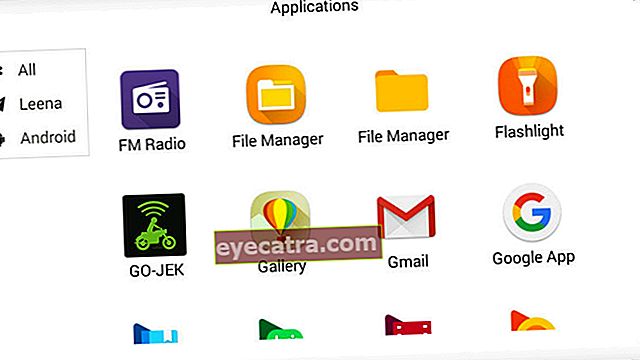
- Ezután nyisson meg egy másik futtatni kívánt alkalmazást, például a YouTube-ot. Most itt láthatja, hogy az első, korábban megnyitott alkalmazás nem töltődik be.minimalizálni. Másképp, ablak az első alkalmazásból (Fájl kezelő) nyitva marad, és a rendszer létrehozni fog ablak új a második alkalmazáshoz (Youtube), mint egy tulajdonsághoz illik több ablak asztali számítógépes eszközön.
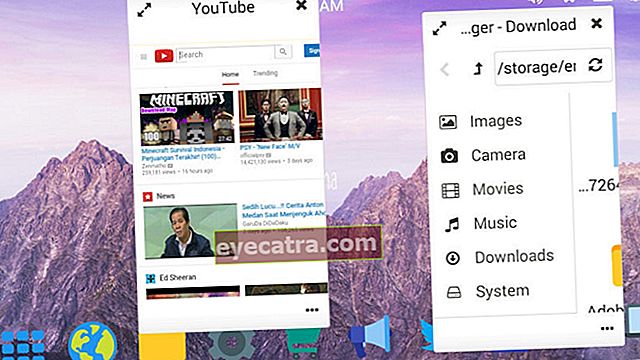
- Ha látszani akarsz a ablak a futtatott alkalmazások kitöltik a képernyőt, csak meg kell tennie Koppintson a ikonra Kiterjed mindegyik bal felső sarkában ablak.
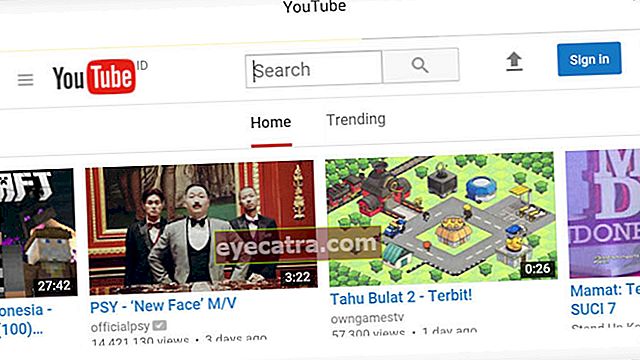
Tehát ezen a ponton még egy dolog hiányzik, nevezetesen a Start menü és a Tálca. A Start menü és a Tálca eléréséhez, mint egy asztali számítógépen, telepítenie kell egy úgynevezett alkalmazást Tálca.
Ezután a telepítés után a szolgáltatások Start menü és Tálca az alkalmazás automatikusan aktív lesz.
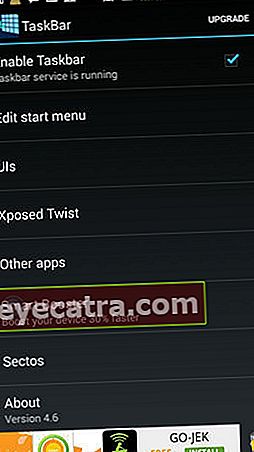
- A Start menü alkalmazáslistájába felvett alkalmazásokat a szakaszban módosíthatja A Start menü szerkesztése, azután A Start menü tételeinek szerkesztése.
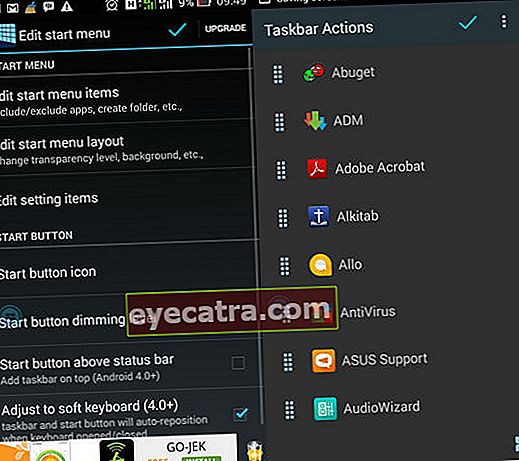
- Ha elkészült, az okostelefon képernyőjén megjelenő kijelző így fog kinézni.
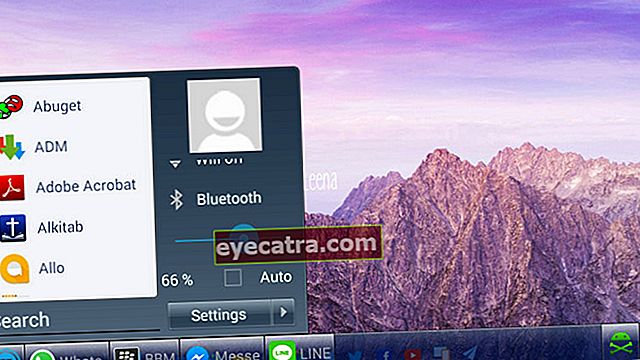
Így lehetett az okostelefon funkcióját úgy módosítani, hogy olyan legyen, mint egy asztali számítógép, remélhetőleg hasznos és sok szerencsét. E két alkalmazás kombinációjának használatával megtapasztalhatja az Android okostelefonok használatát, például a saját asztali számítógépének használatát.
találkozunk és győződjön meg róla, hogy a megjegyzés oszlopban is hagy nyomot Ossza meg barátainak.










